Berapa kali Anda melompat ke panggilan Google Meet, merasa sangat malu dengan keadaan "kantor pusat" Anda atau ruangan apa pun yang dapat Anda ambil untuk panggilan kantor? Itu terjadi pada saya lebih dari yang bisa saya hitung. Untungnya, Anda sekarang dapat mengubah dan menyesuaikan latar belakang Anda di Google Meet - bahkan sebelum panggilan dimulai - sehingga Anda bisa sembunyikan tumpukan cucian dan wadah makanan dan buat orang mengira Anda sedang berada di kedai kopi mewah atau pantai terpencil pengaturan. Saya akan menunjukkan caranya pada langkah-langkah di bawah ini.
Produk yang digunakan dalam panduan ini
- Webcam menyambut: Kamera web Logitech Brio 4K ($ 200 di Best Buy)
- Temui saya di mana saja: Google Meet (Gratis di Google Play)
Cara mengubah latar belakang Anda di Google Meet
- Dari browser Anda, buka atau buat file Google Meet tautan.
-
Sebelum bergabung dengan panggilan, klik ikon avatar di kanan bawah umpan video Anda.
 Sumber: Jeramy Johnson / Android Central
Sumber: Jeramy Johnson / Android Central -
Ini membuka pemilih latar belakang dengan lebih dari selusin opsi latar belakang yang sudah terisi sebelumnya.
Klik melalui mereka untuk melihat mana yang paling Anda sukai. Sumber: Jeramy Johnson / Android Central
Sumber: Jeramy Johnson / Android Central -
Klik pada latar belakang avatar pertama (kedua dari kiri atas) dengan hanya beberapa titik di belakang untuk melihat seperti apa latar belakang yang agak kabur.
 Sumber: Jeramy Johnson / Android Central
Sumber: Jeramy Johnson / Android Central -
Jika itu belum cukup, klik latar belakang avatar kedua (kotak ketiga dari kiri atas) dengan lebih banyak titik untuk melihat seperti apa latar belakang yang sepenuhnya buram.
 Sumber: Jeramy Johnson / Android Central
Sumber: Jeramy Johnson / Android Central -
Jika Anda tidak menyukai salah satu opsi ini, Anda bisa unggah latar belakang Anda sendiri. Klik di kotak dengan tanda "+" di atasnya.
 Sumber: Jeramy Johnson / Android Central
Sumber: Jeramy Johnson / Android Central -
Pilih file untuk mengunggah.
 Sumber: Jeramy Johnson / Android Central
Sumber: Jeramy Johnson / Android Central -
Nikmati latar belakang khusus Anda sendiri. Ini akan disimpan di pemilih latar belakang, memungkinkan Anda untuk menggunakannya dalam rapat mendatang.
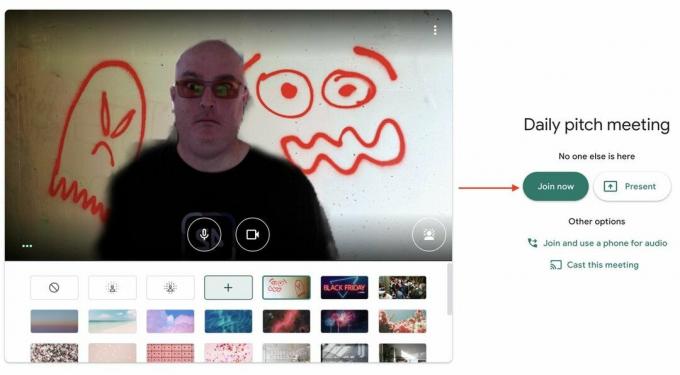 Sumber: Jeramy Johnson / Android Central
Sumber: Jeramy Johnson / Android Central
Perlu dicatat bahwa Anda dapat mengikuti langkah-langkah yang sama ini bahkan setelah Anda bergabung dengan sesi Google Meet, tetapi jika Anda cemas tentang apa yang akan dilihat oleh orang-orang di ujung telepon, sebaiknya ubah latar belakang Anda sebelum panggilan telepon dimulai.
Google Meet adalah tersedia di berbagai platform dan sistem operasi, dan begitu juga salah satu aplikasi konferensi video yang paling mudah diakses dan ramah pengguna.
Pilihan peralatan terbaik kami
Meskipun Anda mungkin ingin menyamarkan pengaturan Meet Anda yang sebenarnya, Anda mungkin tetap ingin tampil terbaik di depan kamera. Berikut adalah salah satu pilihan teratas kami untuk webcam untuk meningkatkan kamera internal 720p yang buruk yang mungkin dimiliki laptop Anda.
